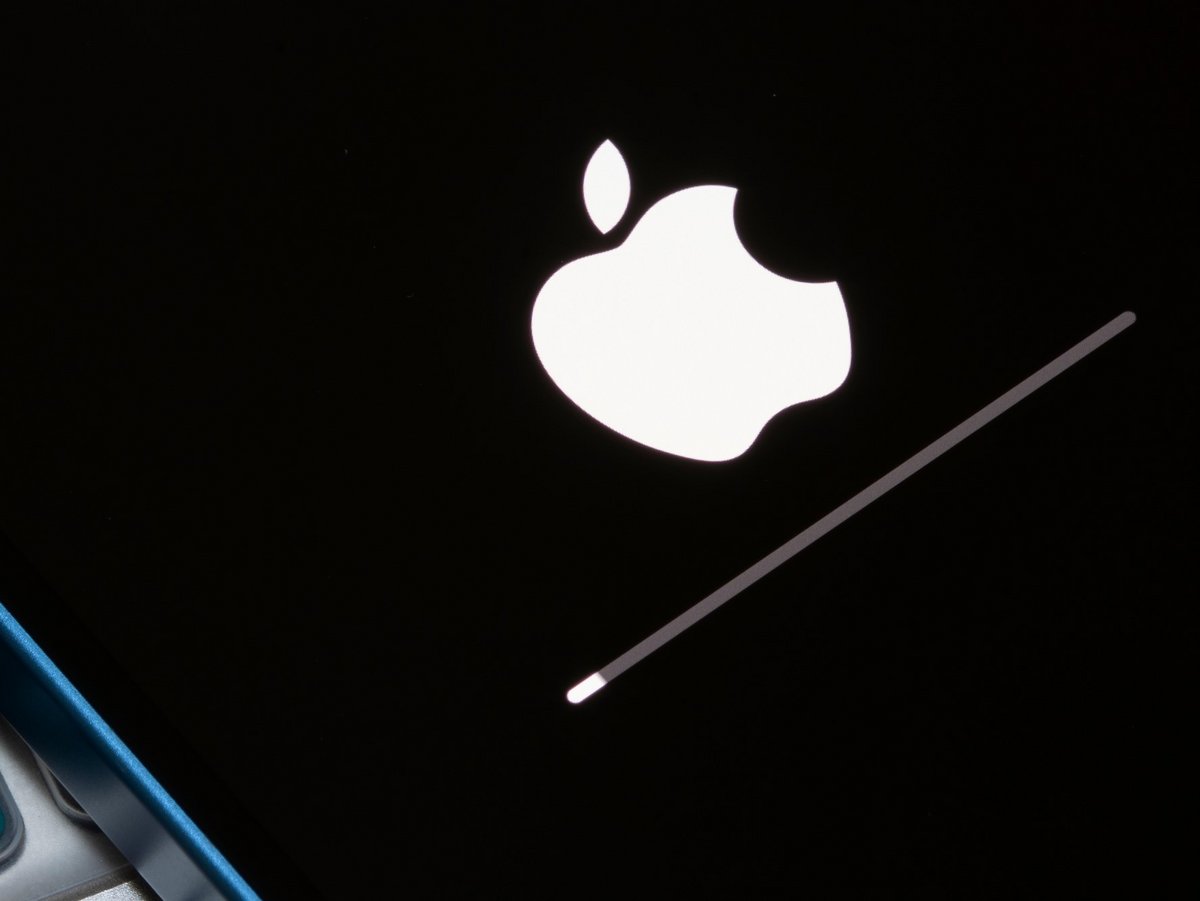
Pour éviter une catastrophe, n'oubliez pas de bien conserver vos données à l'abri pour les restaurer si besoin. Cela ne prend que quelques minutes, et cela pourrait vous sauver votre séjour.
Le smartphone est aujourd'hui l'un des objets les plus importants de notre quotidien et renferme en son sein nos informations et nos données les plus importantes.
Une sauvegarde de vos données peut vous éviter le pire durant vos vacances
Nous sommes à quelques semaines des grands départs de vacances et notre smartphone sera indispensable pour payer en ligne, découvrir les meilleurs restaurants ou lieux touristiques une fois arrivés à bon port, et bien entendu prendre des photos et vidéos durant le séjour. Toutefois, il peut arriver pour une raison ou une autre qu'un gros problème surgisse, bloque votre smartphone et vous fasse perdre l'intégralité de vos données.
C'est là que la sauvegarde entre en jeu. L'iPhone d'Apple vous permet de conserver une copie de l'ensemble de vos données personnelles, que ce soit dans le cloud si vous possédez un compte iCloud, mais aussi sur votre ordinateur pour tous ceux préférant une copie de secours en local sur le disque dur de votre ordinateur.
Le processus de sauvegarde d'Apple vous permet de conserver une copie de vos messages, vos contacts, mais aussi vos photos et vidéos, vos applications et les données les plus sensibles comme vos données de santé, bancaires ou vos mots de passe. Ces dernières sont chiffrées lors de la sauvegarde pour préserver votre confidentialité.
Pour éviter une grosse galère lors de vos vacances bien méritées, voici les quelques étapes à accomplir pour sauvegarder automatiquement ou manuellement le contenu de votre iPhone avant de partir au soleil.
Comment sauvegarder votre iPhone sur iCloud ?
La sauvegarde iCloud est la méthode la plus simple et la plus fiable. L'opération se déroule automatiquement chaque jour lors de la recharge de votre iPhone. De plus, vous pouvez accéder à la copie de vos données même en mobilité, en connectant votre smartphone à un réseau Wi-Fi ou à votre réseau mobile, si votre enveloppe data est assez conséquente.
- Ouvrez l'application « Réglages », cliquez sur votre nom, puis sur « iCloud », et enfin « Sauvegarde iCloud ».
- Cochez l'option « Sauvegarder cet iPhone" pour démarrer la première sauvegarde. Les prochaines seront réalisées automatiquement.
- Si vous avez besoin de sauvegarder vos dernières modifications, cliquez sur « Sauvegarder maintenant ».
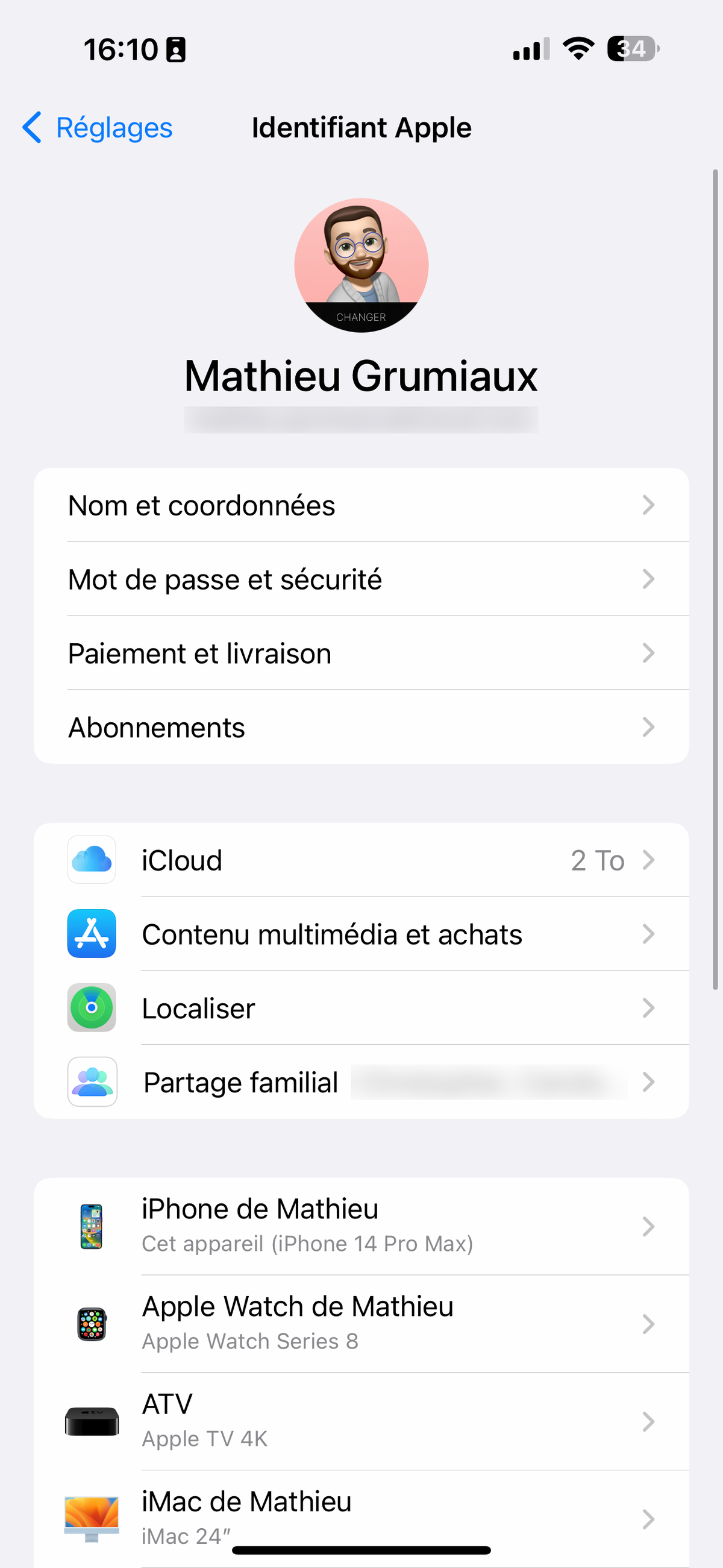
Apple n'est pas des plus généreuses, avec seulement 5 Go de stockage gratuit. Il vous faudra probablement en passer par une formule d'abonnement pour avoir assez de place pour toutes vos données.
Comment sauvegarder votre iPhone sur PC/Mac ?
Pour réaliser une sauvegarde sur votre ordinateur, vous aurez besoin de votre iPhone, mais également du câble utilisé pour la recharge afin de le brancher.
- Connectez votre iPhone à l'aide du câble USB et saisissez votre code personnel pour autoriser la connexion.
Sur Mac :
- Ouvrez une fenêtre Finder et cliquez sur « iPhone de [votre nom] ». Cliquez sur « Se fier » pour valider la connexion.
- Cochez l'option « Chiffrer la sauvegarde locale » pour plus de sécurité. Saisissez le mot de passe que vous désirez pour valider l'opération. Attention de ne pas le perdre !
- Cochez l'option « Sauvegardez toutes les données de l'iPhone sur ce Mac/PC »
Sur PC :
- Ouvrez l'application iTunes et dans la barre de gauche, cliquez sur « iPhone de [votre nom] ».
Source : The Verge
